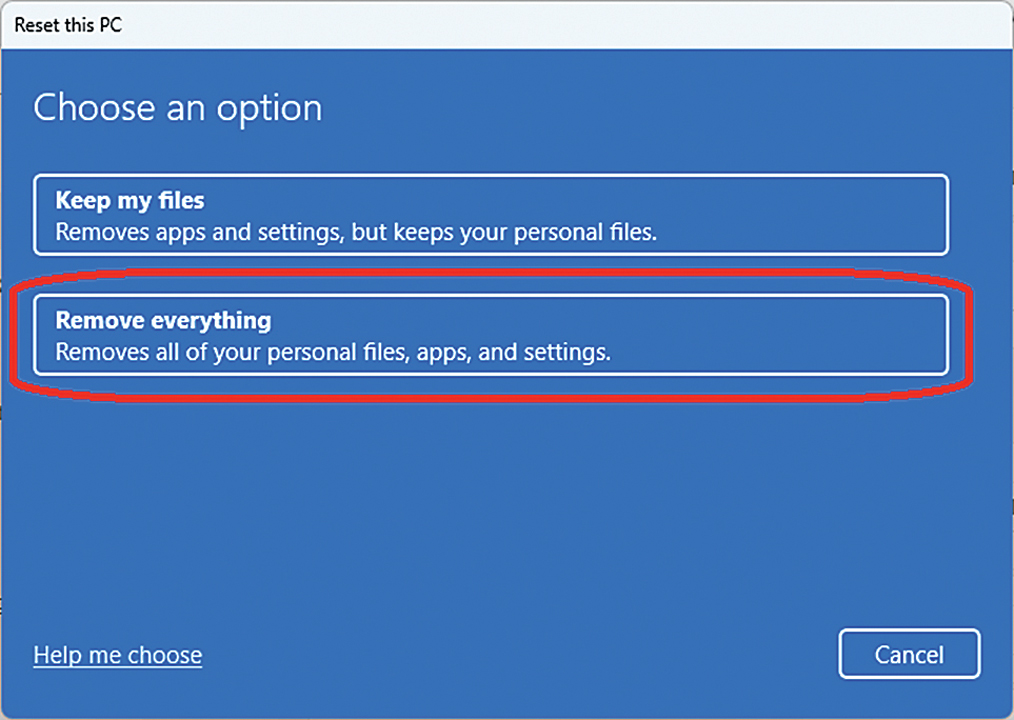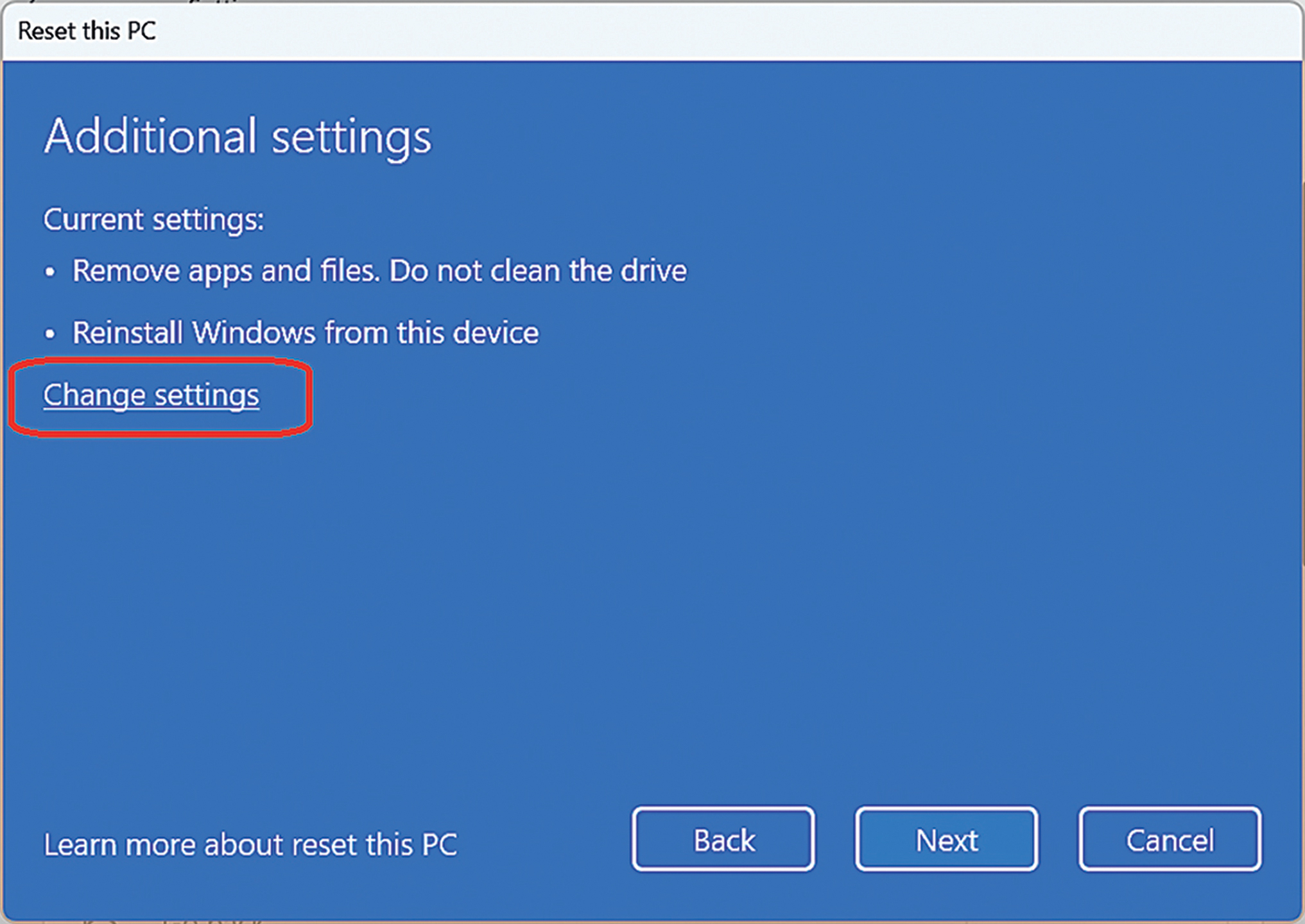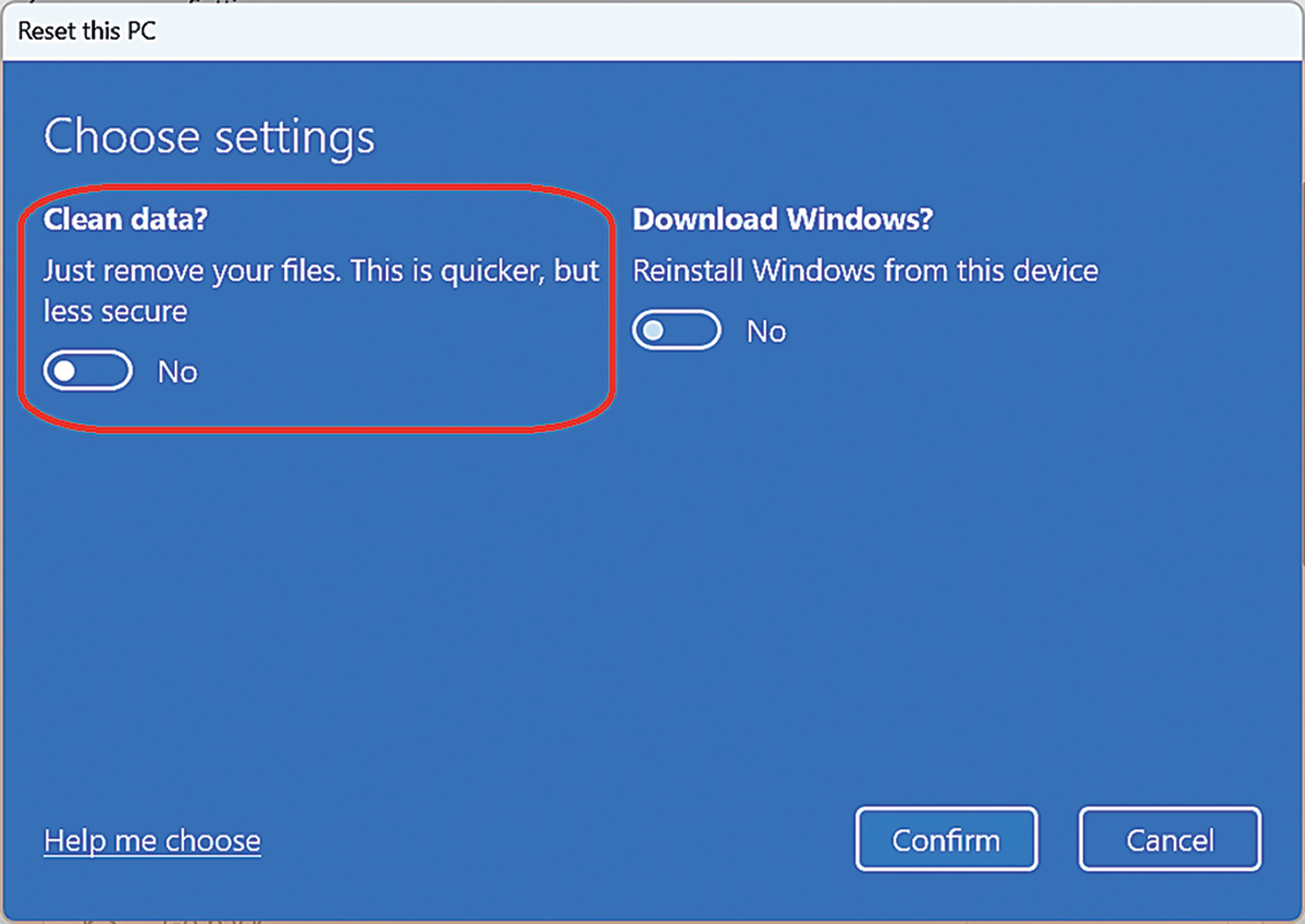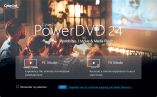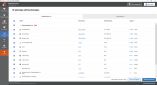Ako ste već pročitali neki tekst ovog autora, onda vam je sigurno poznato da temu o kojoj piše često voli potkrijepiti konkretnim primjerom iz vlastite, dugogodišnje prakse. Jednostavno zato kako bi čitatelj shvatio da se tema o kojoj piše zbilja događa u stvarnom svijetu. Tako će biti i ovaj put.
Od ovog događaja prošlo je sigurno već dobrih petnaestak godina. U jednom oglasu za rabljeno računalo pojavio se laptop s vrlo dobrim odnosom starosti, karakteristika i cijene, pa sam zato kontaktirao prodavača i dogovorio sastanak u jednom ZG kafiću. Sama primopredaja i plaćanje prošli su bez ikakvih problema. Nakon toga je kod kuće uslijedilo detaljnije pregledavanje sadržaja računala kako bi se sa njega uklonile nepotrebne datoteke, odnosno kako bih laptop prilagodio vlastitim potrebama. Kod tog postupka na računalu je pronađen čitav niz originalnih dokumenata o kreditima koje su korisnici potpisali s jednom našom bankom, uključujući sve privatne podatke iz takvih dokumenata. Bez puno razmišljanja sam obrisao sve takve zaostale datoteke, jer me nisu zanimale, ali zamislite da je takav sadržaj došao u ruke nekome drugome. Pronašlo bi se tu materijala i za svakakve zloupotrebe, zar ne?
Korak 1: Najjednostavnije je pronaći naredbu „Recovery options“ preko početnog izbornika Start
Računalo iz spomenutog primjera je bilo ili ukradeno iz banke (gdje onda i nije bilo previše pomoći kod brisanja zaostalih podataka), ili je nekakvim legalnim putem (na primjer, kao otpisano računalo) postalo privatno vlasništvo djelatnika banke. Ako je riječ o drugom slučaju, onda se svakako trebalo pobrinuti da se prije prodaje trajno uklone svi problematični dokumenti s računala. Čime stižemo do glavne teme današnjeg teksta – čišćenje starih računala od osjetljivih podataka.
Prije nego nastavimo dalje, spomenimo činjenicu da se danas širom svijeta veliki broj (prije svega starijih računala) prodaje, poklanja, ili čak baca na otpad. Prilično su rijetke situacije da se računala (ili bar diskovi) fizički uništavaju kako bi se osiguralo da na njima nisu zaostali bitni podaci poput detalja o kreditnim karticama, lozinkama, „škakljive“ slike i/ili video zapisi i slično. Riječ je o stvarima koje bi bilo svakako dobro ukloniti prije nego što se riješite računala.
Korak 2: Na modulu System > Recovery treba izabrati opciju „Reset this PC“
„Brisanje“ i pravo brisanje podataka na disku
Ako se do sada niste susretali s ovom tematikom, bitno je razumjeti po čemu se obično (i brzo) brisanje podataka razlikuje od stvarnog brisanja podataka na disku. Probajmo to objasniti pojednostavljeno na analogiji s nekim gradom i planom grada (u klasičnom ili digitalnom obliku, svejedno).
Slično kao što plan grada pokazuje kako stići do određene ulice ili zgrade u gradu, tako i posebna struktura na disku (takozvani FAT – File Allocation Table ili njegove modernije izvedenice) pokazuje kako stići do određene datoteke na disku.
Ako se uništi plan grada, teško je pronaći određenu zgradu u naselju, iako ta zgrada nije nestala. Analogno tome, ako se na disku obriše struktura koja pokazuje gdje se nalaze datoteke na disku, teško je pronaći određenu datoteku i pregledati njezin sadržaj, iako taj sadržaj zapravo nije nestao s diska. U oba slučaja, ovo je sasvim dovoljno da spriječi prosječnog korisnika u pronalaženju zgrade, odnosno datoteke na disku.
Korak 3: Opcija „Remove everything“ uklanja sve aplikacije i privatne datoteke
U stvarnom svijetu, napredniji bi korisnik mogao poslati veći broj dronova iznad grada da detaljnije pregledavaju dio po dio sve dok se ne pronađe željena zgrada. Ponovno prema sličnoj analogiji, postoje softverski alati kojima se može pregledavati dio po dio (sektor po sektor) diska, sve dok se u nekom sektoru ne pronađe potencijalno zanimljivi sadržaj. Kao što je najsigurniji način da u potpunosti spriječite pronalaženje neke zgrade u stvarnom svijetu to da je u potpunosti uništite, slično vrijedi i za sadržaj sektora na disku. Potrebno je u sektor upisati neku drugu vrijednost, po mogućnosti veći broj puta, kako bi se pouzdano uništila prethodna vrijednost.
Naravno, u stvarnom svijetu se zgrade ne uništavaju kako bi se sakrile (osim u ratovima ili kao posljedica razornih sila prirode), pa se tako u praksi u većini slučajeva ne uništava ni sadržaj svih sektora na disku. Glavno opravdanje za izbjegavanje takvog postupka u IT svijetu je to što on traje nekoliko redova veličine duže od jednostavnog uklanjanja pokazivača prema datotekama na disku. Naročito ako se postupak primjenjuje na starije magnetne diskove, a ne na modernije SSD diskove.
U tekstu kojeg upravo čitate pokazat ćemo kako se podaci mogu obrisati na oba načina na Windows platformi. U nekom od budućih tekstova objasnit ćemo izvođenje istog postupka na drugim popularnim platformama, te obraditi još jednu posebnu situaciju kakva se može pojaviti kod brisanja podataka, a može vam zatrebati u praksi.
Korak 4: Brža opcija je „Local reinstall“
„Brisanje“ podataka
Uvijek kad govorimo o nekoj naprednijoj mogućnosti kao što je „čišćenje računala“ od starih podataka, možemo to promatrati na dvije razine. Na korištenju onog što je već dostupno u samom operativnom sustavu, ili na korištenju dodatnih alata za istu namjenu. Čitav niz godina je za temeljitu operaciju čišćenja računala trebalo koristiti dodatne alate. Budući da je Microsoft tijekom godina uvidio potrebu za djelotvornim brisanjem starih podataka s računala, u sam operativni sistem je u najnovijim verzijama (Windows 10 i 11) ugrađena opcija za čišćenje diska. Zato ćemo prvo krenuti od toga što je po tom pitanju već ugrađeno u Windowse i može se koristiti bez nabavke dodatnog alata.
Korak 5: Dio parametara može se izabrati na okviru „Additional settings“
Važno
Prije nego što započnete s čišćenjem diska, izradite zaštitnu kopiju svih važnih podataka sa starog računala, ako smatrate da su vam i dalje potrebni. Brisanje osjetljivih podataka sa starog računala kojeg namjeravate prodati, pokloniti ili baciti ne znači i to da želite trajno ostati bez važnih podataka.
Po mogućnosti prije brisanja podataka sa starog računala probajte arhivirane podatke prvo obnoviti na drugom računalu i provjeriti jeste li doista sačuvali sve što ste željeli. Jedna od dosta čestih pogrešaka u praksi je to da ljudi misle kako su spremili u arhive sve što su htjeli, da bi tek kasnije ustanovili da nisu. A onda je već prekasno. Nemojte ponoviti takvu grešku!
Također, nemojte zaboraviti na još jednu sitnicu koja se tiče eventualnih dodatnih, komercijalnih aplikacija instaliranih na računalo. Ponekad je preduvjet za korištenje aplikacije na novom računalu, njezina prethodna deaktivacija/brisanje na starom računalu. Provjerite imate li takvu situaciju na računalu. Ako postoji, nemojte zaboraviti prvo deaktivirati aplikacije na starom računalu.
Korak 6: „Clean data“ određuje način brisanja podataka na disku
Za čišćenje računala bez korištenja dodatnih alata potrebno je u Windowsima 11 napraviti sljedeće:
1. Pomoću početnog izbornika Start treba pronaći Windows modul pod nazivom „Recovery option“.
2. Nakon što se otvori odgovarajući Windows modul, na njemu treba pronaći gumb „Reset PC“. Kliknite na njega. Time pokrećete niz od većeg broja „plavih“ prozora za definiranje točnog načina uklanjanja Windowsa, dodatnih aplikacija i vlastitih datoteka s diska. Spomenimo usput kako isti modul možete iskoristiti i za druge stvari, kao što je rješavanje eventualnih problema kod korištenja postojeće instalacije Windowsa.
3. U prvom koraku određujete želite li obrisati samo svoje datoteke, ili želite također ukloniti dodatne aplikacije instalirane na računalo, odnosno različite postavke Windowsa/aplikacija. U ovom slučaju, izabrat ćemo potpuno brisanje.
4. Budući da će se kao dio postupka izvesti reinstalacija Windowsa, u sljedećem koraku treba odrediti odakle namjeravate koristiti instalacijske datoteke. Moguće je izabrati preuzimanje i instalaciju iz oblaka, ili korištenje već postojećih datoteka na vlastitom računalu. Prvi postupak zahtijeva korištenje poprilične količine internetskog prometa. Izaberite ga ako iz nekog razloga ne možete koristiti drugu mogućnost.
5. U sljedećem koraku možete podesiti dodatne parametre brisanja ili nastaviti dalje s podrazumijevanim parametrima. U ovom slučaju, izabrat ćemo podešavanje dodatnih parametara.
6. Izuzetno bitan parametar u čitavoj priči oko čišćenja računala je parametar „Clean data“. Ako je isključen, onda će (prema onom što smo objašnjavali u uvodu) samo brzo biti uklonjene datoteke na disku u smislu brisanja pokazivača prema njima. Ako promijenite podrazumijevanu vrijednost i uključite ovu opciju, onda će se detaljno brisati sadržaj sektora na disku, tako da se u svaki od njih više puta upiše različiti sadržaj preko postojeće vrijednosti, kako bi se uništio originalni sadržaj vaših datoteka. Na taj način obnavljanje datoteka ili njihovih pojedinih dijelova postaje praktično nemoguće. Ova opcija je svakako bolja, ali je problem da na velikim diskovima (pogotovo starijim, magnetnim) može potrajati nekoliko sati. Ako vam je to vrijeme na raspolaganju, svakako je bolje koristiti mogućnost detaljnog brisanja.
7. Preostaje još samo da potvrdite svoj odabir, pa da odgovarajući sistemski modul Windowsa odradi svoj dio posla.
Isti postupak za Windowse 10 dosta je sličan prethodnome u pogledu korisničkog sučelja, pa ga nećemo posebno opisivati. Vjerujemo da ćete se uspješno snaći u tom postupku na temelju prethodnih uputa i pratećih slika uz tekst.
Korak 7: Sad je sve spremno za početak brisanja
Važno
Tijekom postupka čišćenja računala nemojte zaboraviti da se trebate pobrinuti i za to da neka važna datoteka ne zaostane na dodatnim diskovima ugrađenim u računalo (D, E, F i tako dalje). Naravno, nemojte prije čišćenja zaboraviti i na arhiviranje bitnih podataka s takvih dodatnih diskova.
A što ako sličan postupak želite napraviti na računalima koja nisu opremljena Windowsima, nego nekim drugim operativnim sustavom? Ili možda želite pripremiti malo drugačiji postupak čišćenja diska? Na primjer, da uklonite privatne datoteke, ali ostavite na računalu aplikacije, jer korisnik planira koristiti iste takve aplikacije u budućnosti? To se odnosi na aplikacije u javnom vlasništvu, dok za one komercijalne treba prvo provjeriti smijete li uopće preprodati ili donirati aplikaciju.